- Android file transfer
- Transfer Photos from Android to Mac
- Cómo pasar fotos de Android a Android de forma rápida y sencilla
Cómo pasar fotos de Android a Android de forma rápida y sencilla
Nuestros teléfonos Android almacenan un montón de fotos y videos. Todos estos son archivos muy valiosos, ya que contienen recuerdos preciosos. Por lo tanto, al cambiar a un nuevo dispositivo Android, surge la pregunta “Cómo pasar fotos de Android a Android“. Si desea transferir fácilmente sus fotos, tenemos una guía práctica para ayudarlo.
La transferencia de fotos es un proceso común cuando se cambia a un nuevo teléfono. Además, siempre es una buena idea hacer una copia de seguridad de sus fotos con regularidad. Cuando se trata de transferir fotos de Android a Android, hay muchas formas diferentes de hacerlo. Intercambiar fotos entre los mismos sistemas operativos es mucho más fácil que cuando necesita transferir fotos de Android a Mac, pero es importante hacerlo bien para que la transferencia se realice sin problemas.
Situación del usuario:
Estoy planeando vender mi S22U, pero mientras tanto estoy intentando transferir todas mis fotos que están en Mis Álbumes en la aplicación Galería. Sin embargo, cuando trato de usar Smart Switch no transfiere todas las fotos, solo algunas de ellas. ¿Qué puedo hacer para asegurarme de poder guardarlas todas antes de borrar mi teléfono?— del foro de Android Central
Cómo transferir fotos usando Android Beam
Android Beam es otra forma de transferir fotos de un dispositivo Android a otro. La mayoría de los smartphones Android modernos están equipados con un módulo NFC y tienen una práctica función Android Beam. Esto permite a los usuarios establecer una conexión rápida entre dispositivos cercanos. Para enviar contenido, solo es necesario colocar dos dispositivos uno contra el otro. Para que Android Beam funcione, las pantallas de ambos dispositivos deben estar encendidas y desbloqueadas.
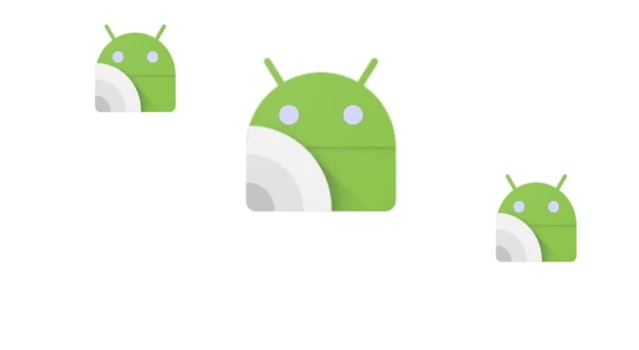
Si te preguntas cómo transferir fotos de Android a Android sin computadora, vale la pena considerar Android Beam. Estos son los pasos a seguir:
1. Antes de transferir fotos entre tus dispositivos Android, asegúrate de que ambos sean compatibles con NFC. Para comprobarlo, ve a Configuración > Conexiones inalámbricas y redes y haz clic en “Más”.
2. Después de eso, asegúrate de que NFC y Android Beam estén habilitados en ambos dispositivos. Si una función está deshabilitada, habilítala.
3. Encuentra y selecciona las fotos que quieras compartir.
4. Ahora, antes de poder enviar fotos, sus dispositivos deben estar encendidos y desbloqueados. De lo contrario, Android Beam no funcionará y no podrá transferir fotos.
5. Coloque dos teléfonos inteligentes Android uno junto a otro para comenzar a transferir fotos.
Transferir fotos de Android a Android mediante Bluetooth
El siguiente método de transferencia de fotos de Android en el que nos centraremos es el Bluetooth. Es una forma sencilla de compartir archivos con otro dispositivo Bluetooth cercano sin tener que instalar ninguna aplicación ni utilizar un cable. Sin embargo, cuando se trata de transferir una gran cantidad de archivos, existen formas más rápidas.
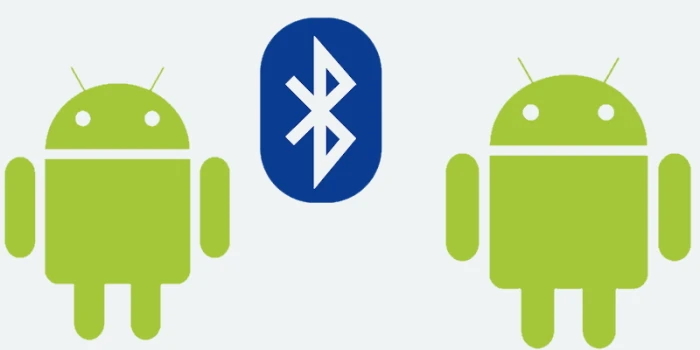
No obstante, el Bluetooth es una gran opción si necesitas transferir rápidamente algunas fotos u otros archivos pequeños de un teléfono a otro. Para transferir fotos de un dispositivo Android a otro, solo tienes que seguir estos pasos:
1. Active el Bluetooth en ambos dispositivos Android que desee utilizar para compartir archivos.
2. Establecer una conexión entre los dos teléfonos para emparejarlos con éxito y compartir archivos.
3. Seleccione las fotos deseadas y toque “Compartir”.
4. Seleccione Bluetooth.
5. El dispositivo comenzará a buscar cualquier teléfono cercano con Bluetooth habilitado.
6. Seleccione su dispositivo de la lista.
7. Espere a que los archivos se transfieran vía Bluetooth al otro dispositivo.
Transferir fotos usando Google Drive
Alternativamente, puedes usar Google Drive para transferir fotos entre dispositivos Android. Puedes subir tus fotos a la nube y luego acceder a ellas desde cualquiera de tus dispositivos. Google Drive no requiere aplicaciones ni cables adicionales, solo necesitas conexión a Internet para compartir archivos. Transferir fotos usando Google Drive es bastante sencillo. Así es como funciona:
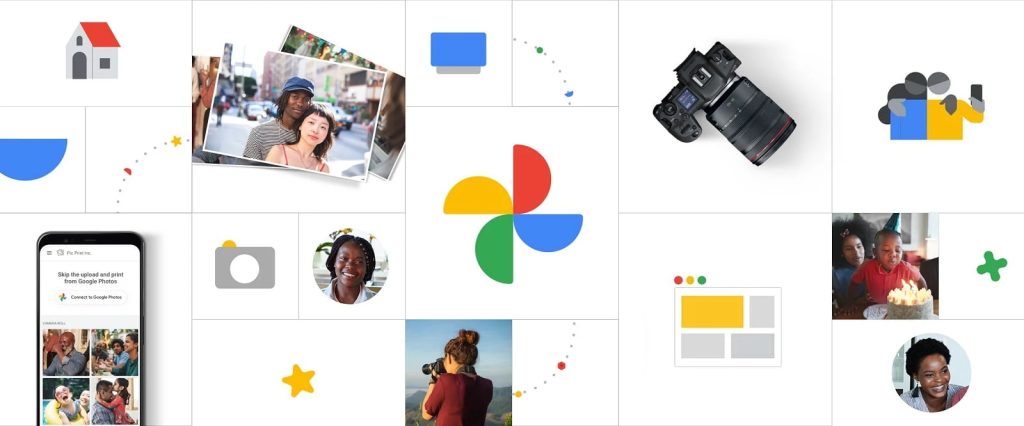
1. Descarga Google Drive desde Google Play Store si aún no lo tienes en tu teléfono.
2. Abre la aplicación “Drive” y fírmala con tu cuenta de Google.
3. Presiona “+” y luego toca “Cargar” y explora las fotos.
4. Selecciona y carga las imágenes.
5. Espere a que se complete la transferencia. Ahora podrá ver las fotos cargadas desde la aplicación Google Drive en su nuevo dispositivo.
Transferir fotos de Android a Android mediante soluciones de terceros
Uno de los métodos para intercambiar fotos es a través de aplicaciones de terceros. El uso de dichas aplicaciones le permitirá transferir, ver y hacer copias de seguridad de fotos instantáneamente. Hemos seleccionado las mejores soluciones para compartir archivos para Android y vamos a compartir esta lista con usted.
MacDroid abre nuestra lista de aplicaciones de transferencia de archivos. Es una forma confiable de transferir archivos de Android a Android. Además de fotos, MacDroid transfiere fácilmente música, videos y carpetas enteras. Solo necesitas conectar tu teléfono Android a la computadora usando un cable USB o Wi-Fi, llevar a cabo transferencia de archivos de Android a Mac y luego mover los archivos copiados al nuevo teléfono.
Esta aplicación te permite editar archivos en Android directamente desde Mac y admite cualquier dispositivo MTP. Usando MacDroid, definitivamente apreciarás su interfaz intuitiva y facilidad de navegación, y disfrutarás de un control completo sobre las transferencias de archivos.

Cómo transferir fotos de un Android a otro con MacDroid
1. Primero, descarga e instala MacDroid en tu Mac.
2. Conecta tu Android y Mac mediante un cable USB.
3. En la interfaz de MacDroid, elija “Modo MTP”.
4. Para acceder a su teléfono, deberá seleccionar “Transferencia de archivos” en el cuadro de diálogo que se muestra en la pantalla de su teléfono.
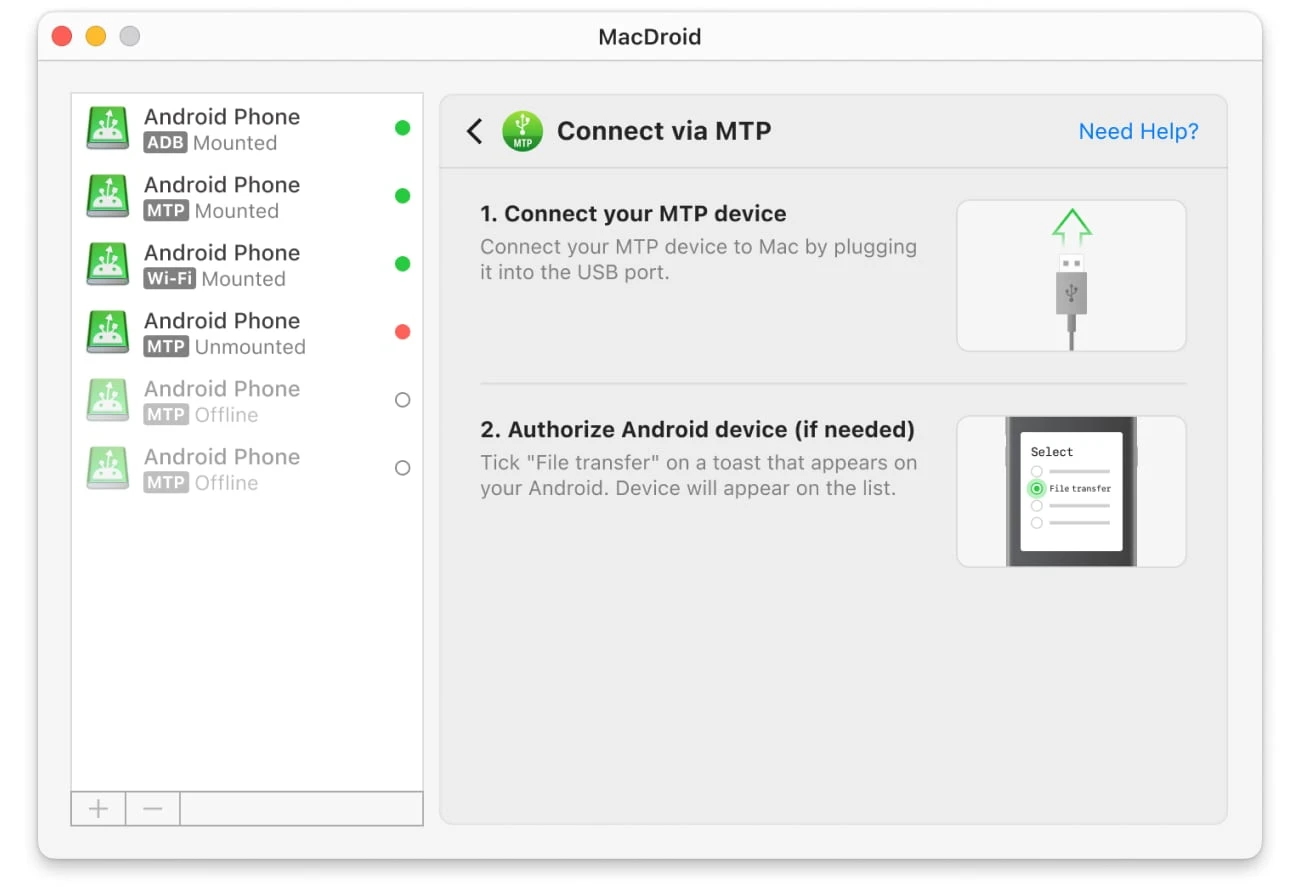
5. Una vez hecho esto, tu teléfono aparecerá en la “Lista de dispositivos” de MacDroid. Selecciona tu teléfono y haz clic en “Montar”.
6. Todos los archivos internos de tu teléfono aparecerán en el Finder. Ahora puedes transferir fotos de Android a Mac.
7. Cuando finalice el proceso de transferencia, desconecte el teléfono y vuelva a conectar el dispositivo al que desea transferir las fotos. Ahora puede arrastrar y soltar archivos desde su Mac al nuevo dispositivo.
Sistema operativo compatible: macOS
Dr.Fone
Dr.Fone es una excelente aplicación para administrar y transferir archivos entre dispositivos. Esta aplicación es compatible con macOS y Windows y admite todas las versiones de Android. Dr.Fone funciona con cualquier archivo multimedia, incluida música, fotos, podcasts, videos e incluso te permite transferir desde iTunes a Android. No hay una versión gratuita, sin embargo, la aplicación tiene una versión de demostración para que puedas probar la funcionalidad antes de comprarla.
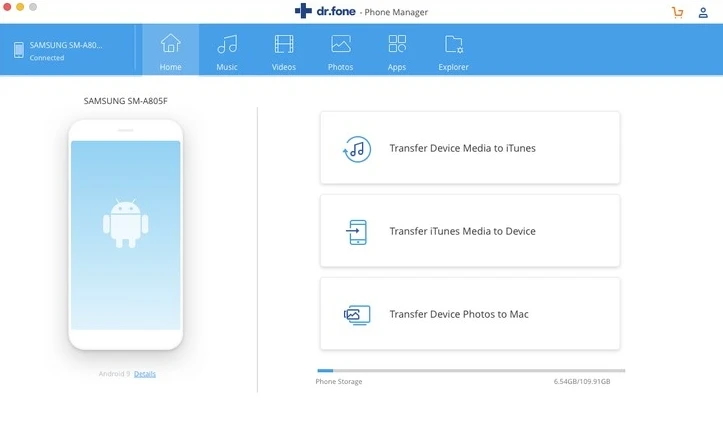
Cómo transferir fotos de un Android antiguo a un Android nuevo usando Dr.Fone
1. Descargue e instale Dr.Fone en su computadora.
2. Abra la aplicación y elija “Administrador de teléfono”.
3. Conecte ambos dispositivos Android.
4. De la lista, seleccione el teléfono Android desde el que desea transferir fotos.
5. Vaya a la pestaña Fotos y seleccione las fotos que desea transferir.
6. Para comenzar a transferir las fotos seleccionadas al dispositivo de destino, haga clic en Exportar > Exportar al dispositivo.
Sistemas operativos compatibles: macOS, Windows
MobileTrans
MobileTrans de Wondershare es una útil utilidad diseñada para transferir, realizar copias de seguridad y restaurar datos entre dos dispositivos Android. Es compatible con una amplia gama de marcas de móviles (Samsung, HTC, LG y más) y funciona tanto en Windows como en Mac. La aplicación es capaz de mover contactos, mensajes, registros de llamadas, música, fotos y otros tipos de archivos.
Además, con MobileTrans puedes transferir datos entre dispositivos con diferentes sistemas operativos, por ejemplo, de Android a iOS. Tanto si cambias a iPhone como a Android, la aplicación te ayudará a migrar tus datos de WhatsApp a tu nuevo teléfono. Es sencillo y solo requiere unos pocos clics.
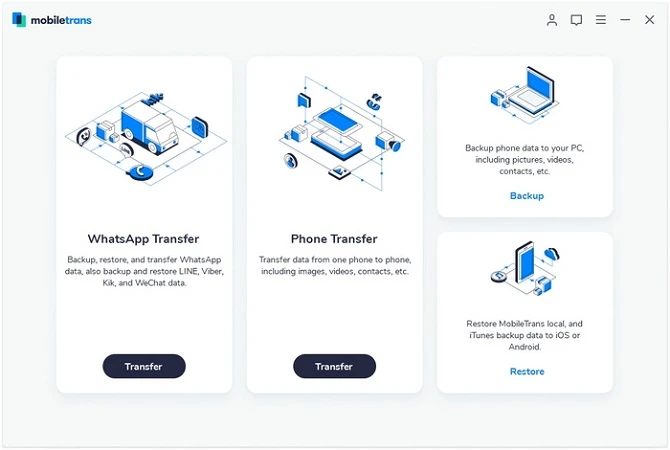
Cómo transferir fotos de Android a Android con MobileTrans
1. Para comenzar, debes instalar y abrir MobileTrans.
2. Inicie la aplicación y haga clic en “Transferencia de teléfono” y luego elija “Teléfono a teléfono”.
3. Conecte ambos dispositivos a su computadora con un cable USB.
4. Cuando la aplicación reconozca sus dispositivos, estos aparecerán como “Origen” y “Destino”.
5. Cuando la aplicación reconozca sus dispositivos, estos aparecerán como “Origen” y “Destino”.
Sistema operativo compatible: macOS, Windows
PhoneTrans
PhoneTrans es un software que ofrece opciones de migración de teléfono a teléfono para mover datos y archivos. Es compatible con dispositivos iOS y Android, lo que significa que puedes transferir libremente fotos y otros archivos no solo entre teléfonos del mismo sistema operativo, sino también entre teléfonos de diferentes ecosistemas.
Además, la aplicación cubre una variedad de formatos de datos y convierte automáticamente los datos a un formato compatible con el teléfono, por lo que no tienes que preocuparte por problemas de compatibilidad. PhoneTrans también ofrece opciones de copia de seguridad y restauración.
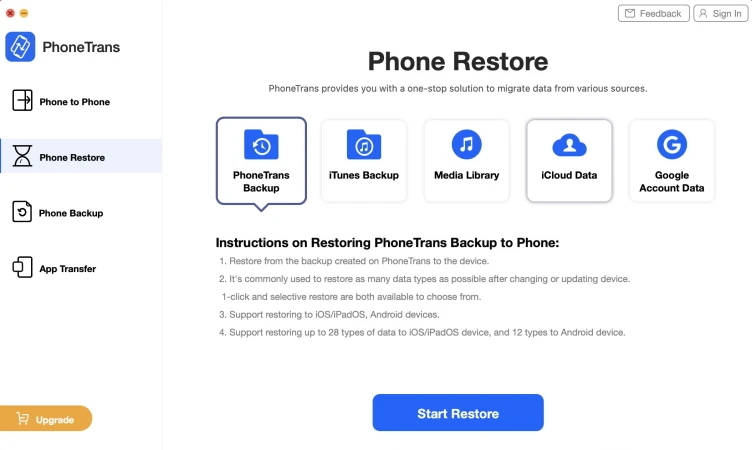
Cómo transferir fotos de un Android a otro usando PhoneTrans
1. Descargue e instale PhoneTrans en su computadora.
2. Abra la aplicación y seleccione “Transferencia rápida” en la sección de teléfono a teléfono.
3. Haga clic en “Iniciar transferencia”.
4. Luego, conecta tus dispositivos Android a la computadora.
5. Una vez que se reconozcan sus teléfonos, seleccione el ícono “Fotos” y haga clic en “Transferir ahora”.
Sistemas Operativos compatibles: macOS, Windows
Conclusión
Transferir datos de Android a Android es un proceso común, y afortunadamente, hay muchas maneras de hacerlo: ya sea a través de servicios en la nube como Google Drive o la función incorporada Air Beam, mediante Bluetooth, o utilizando software de terceros.
Todos los métodos son buenos y eficientes, pero si buscas una solución confiable y necesitas mover carpetas completas, MacDroid es una excelente opción. Es una manera simple y conveniente de transferir de teléfono a teléfono, que te permite hacerlo tanto vía USB como mediante conexión a internet.
Preguntas Frecuentes
Si solo hay algunas fotos para transferir, entonces el correo electrónico o los mensajeros instantáneos pueden ser la mejor opción. Para transferir álbumes completos de Android a iPhone, necesitas usar servicios en la nube como Google Drive y Dropbox o instalar aplicaciones de transferencia de fotos de terceros.
Para transferir imágenes de un teléfono a otro, puedes subir los archivos a un servicio en la nube y luego acceder a ellos en tu nuevo teléfono, o usar una aplicación como MacDroid. Con MacDroid, es fácil mover carpetas enteras sin necesidad de conectarse a un servicio externo y tampoco necesitas acceso a Internet. Solo necesitas conectar tus dispositivos con un cable USB.
Sí, por suerte, las fotos se pueden transferir incluso desde un teléfono desactivado. Para ello, debes quitar la tarjeta SD de tu teléfono y luego transferir las fotos desde Android a la PC. Alternativamente, puedes montar tu dispositivo como una unidad externa en tu computadora a través de una conexión USB.
